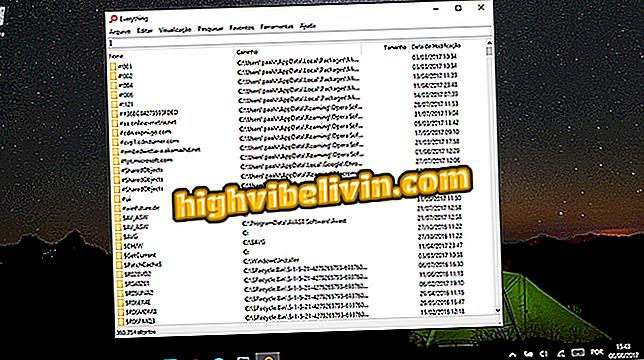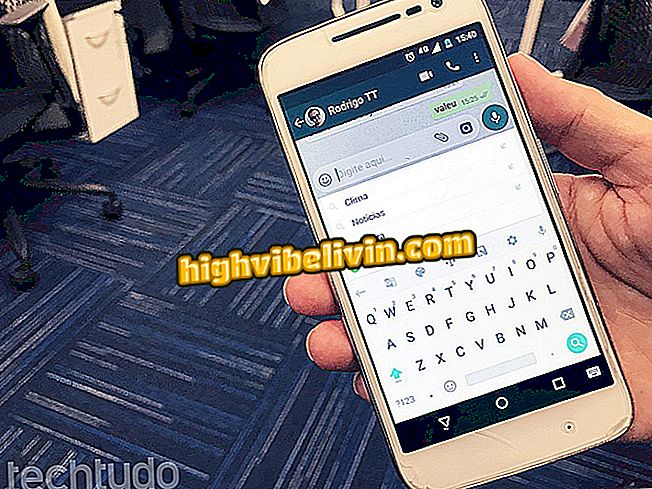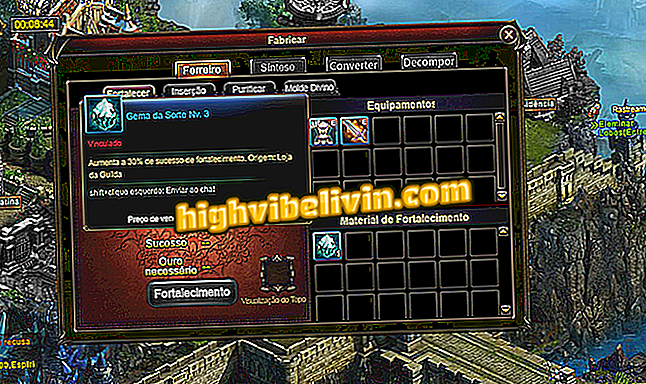Hoe u Google Play Protect-antivirus in Android-apps gebruikt
Android heeft een extra beveiligingslaag met Google Play Protect. De functie scant toepassingen die op de telefoon zijn geïnstalleerd op virussen, malware en andere storingen die het dagelijks gebruik kunnen belemmeren. Het is ideaal voor snelle controles, zonder de noodzaak van extra apps. De gebruiker kan handmatig scannen of scannen automatisch ingeschakeld houden. Hier leest u hoe u de functie in de volgende stap gebruikt.

Hier leest u hoe u apps op Android kunt controleren met Google Play Protect
Sneltoetsen beheren en toevoegen op Android
Stap 1. Open de Google Play-apps store om Play Protect te openen. Open vervolgens het zijmenu en selecteer "Play Protect".

Ga naar Google Play Protect op je Android-telefoon
Stap 2. Om Play Protect in te schakelen, tikt u op de toets naast 'Controleren op beveiligingsbedreigingen op het apparaat'. Merk op dat de toetsen groen worden, wat aangeeft dat de functie is ingeschakeld.

Schakel de beveiligingscontrole in op Android
Stap 3. Als u op dat moment een handmatige scan wilt uitvoeren, behalve de automatische scan, raakt u de pijlknop naast 'Alles goed' aan. De functie controleert het systeem en levert het resultaat aan. Dit geeft aan of er een schadelijke app op de mobiel is of niet.

Controleer handmatig geïnstalleerde apps op uw Android-telefoon

Hoe virussen op een Android-telefoon te verwijderen
Android Oreo: welke mobiele telefoon heb je nodig? Ontdek in het Forum.